WPS技巧之如何用Excel绘制施工进度计划横道图
来源:网络收集 点击: 时间:2024-05-16【导读】:
在制作施工进度计划表格时,很多时候单调的表格并不能很清晰的看出数据间的变化,那么这时候就会运用到图表来辅助表达,今天我们就来教大家,如何在Excel表格当中绘制施工进度计划横道图,一起来学习一下吧。品牌型号:联想E480系统版本:window10软件版本:WPS11.0.1.19方法/步骤1/7分步阅读 2/7
2/7 3/7
3/7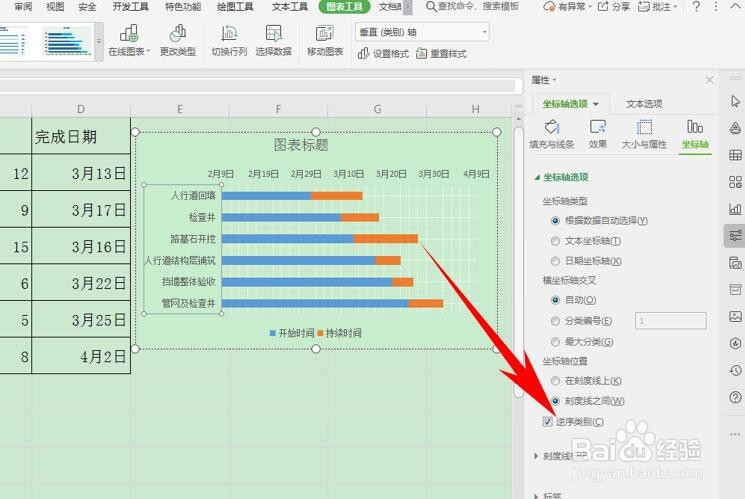 4/7
4/7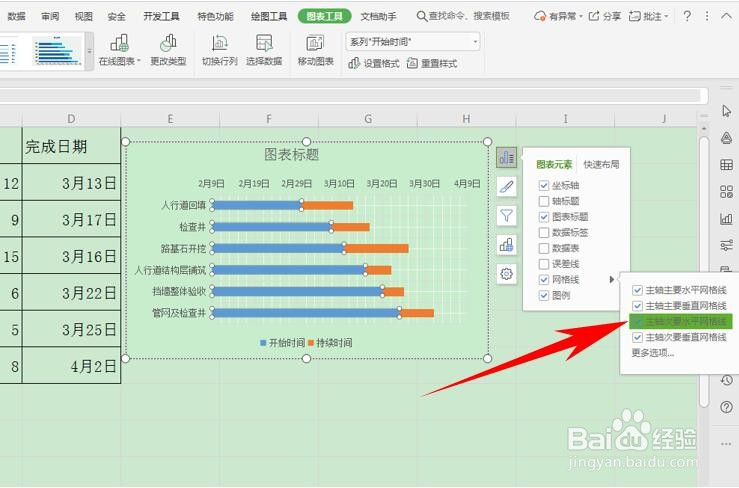 5/7
5/7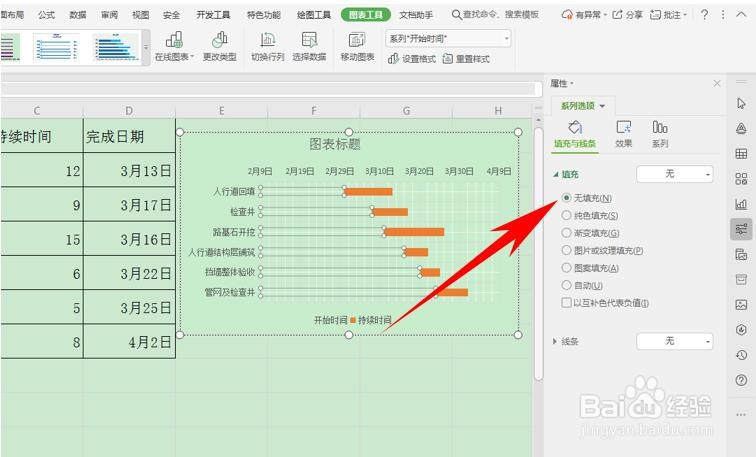 6/7
6/7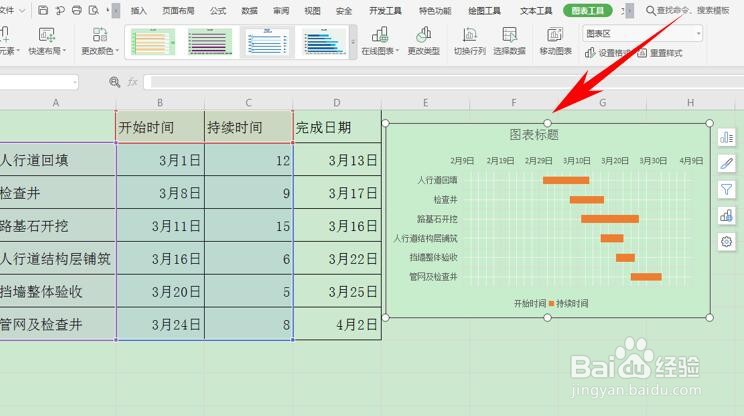 7/7
7/7
首先,选中单元格,单击工具【插入】下的【二维条形图】,在下拉菜单下选择堆积条形图。
 2/7
2/7图表插入完毕后,右键单击纵坐标,选择设置坐标轴格式。
 3/7
3/7弹出【属性】的对话框,在坐标轴选项下的坐标轴位置,选择逆序类别。
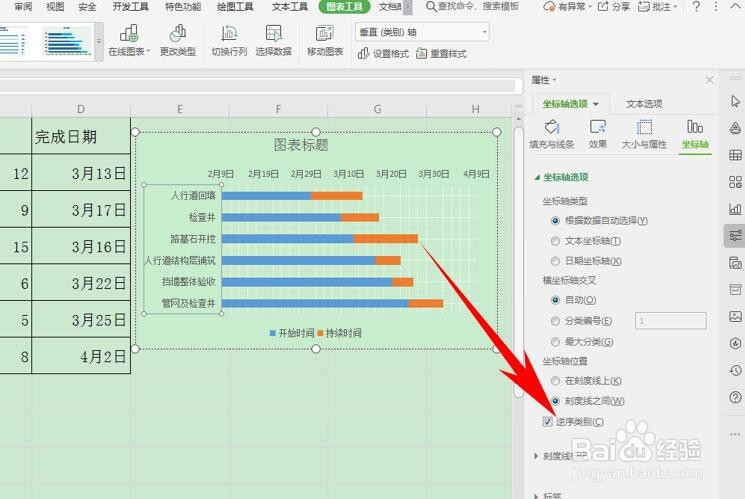 4/7
4/7然后为图表设置网格线,选择图表旁边的图表元素,选中网格线在下拉菜单下,将四种网格线全部选中。
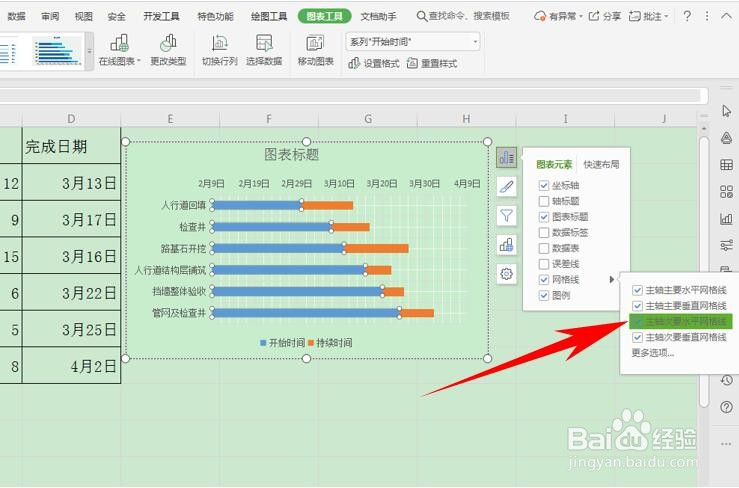 5/7
5/7然后选择蓝色条形图,双击弹出属性,在填充与线条下选择无填充。
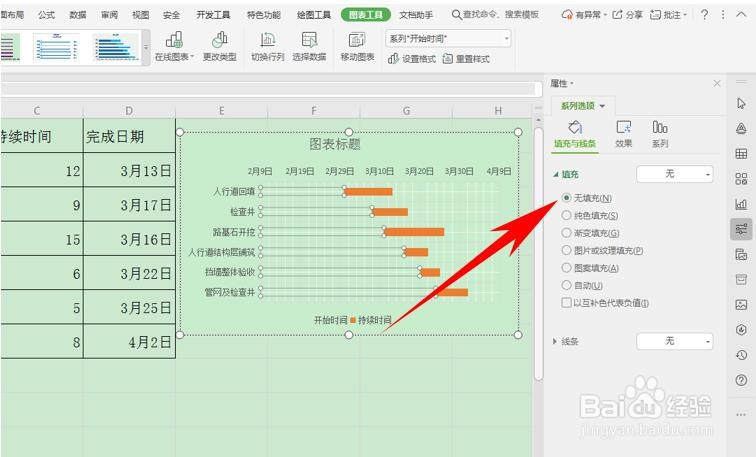 6/7
6/7这样,一份横道图就制作完毕了,如下图所示。
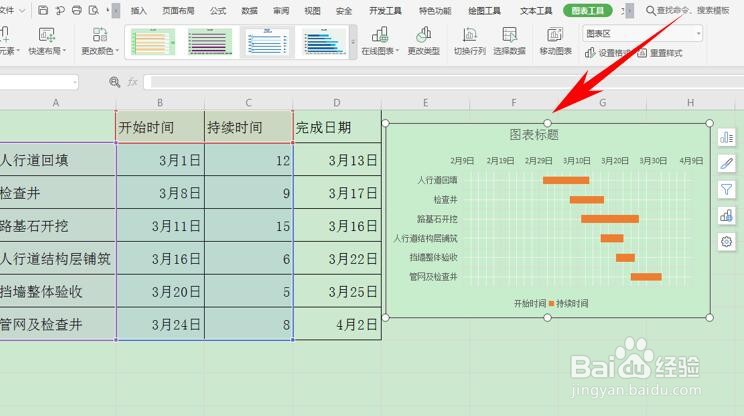 7/7
7/7那么,在Excel表格当中,绘制施工进度计划横道图的方法,是不是非常简单呢,你学会了吗?
版权声明:
1、本文系转载,版权归原作者所有,旨在传递信息,不代表看本站的观点和立场。
2、本站仅提供信息发布平台,不承担相关法律责任。
3、若侵犯您的版权或隐私,请联系本站管理员删除。
4、文章链接:http://www.1haoku.cn/art_779358.html
上一篇:纸币折纸十二生肖教程
下一篇:sql怎么进行升序排序
 订阅
订阅